报错根源深度剖析
Android Studio新建项目的过程远不止是生成几个文件那么简单,它涉及到一系列复杂的后台任务,包括通过Gradle构建工具下载项目依赖、初始化SDK、配置编译环境等,任何一个环节出错,都可能导致项目创建失败,我们可以将常见的报错原因归纳为以下几类:
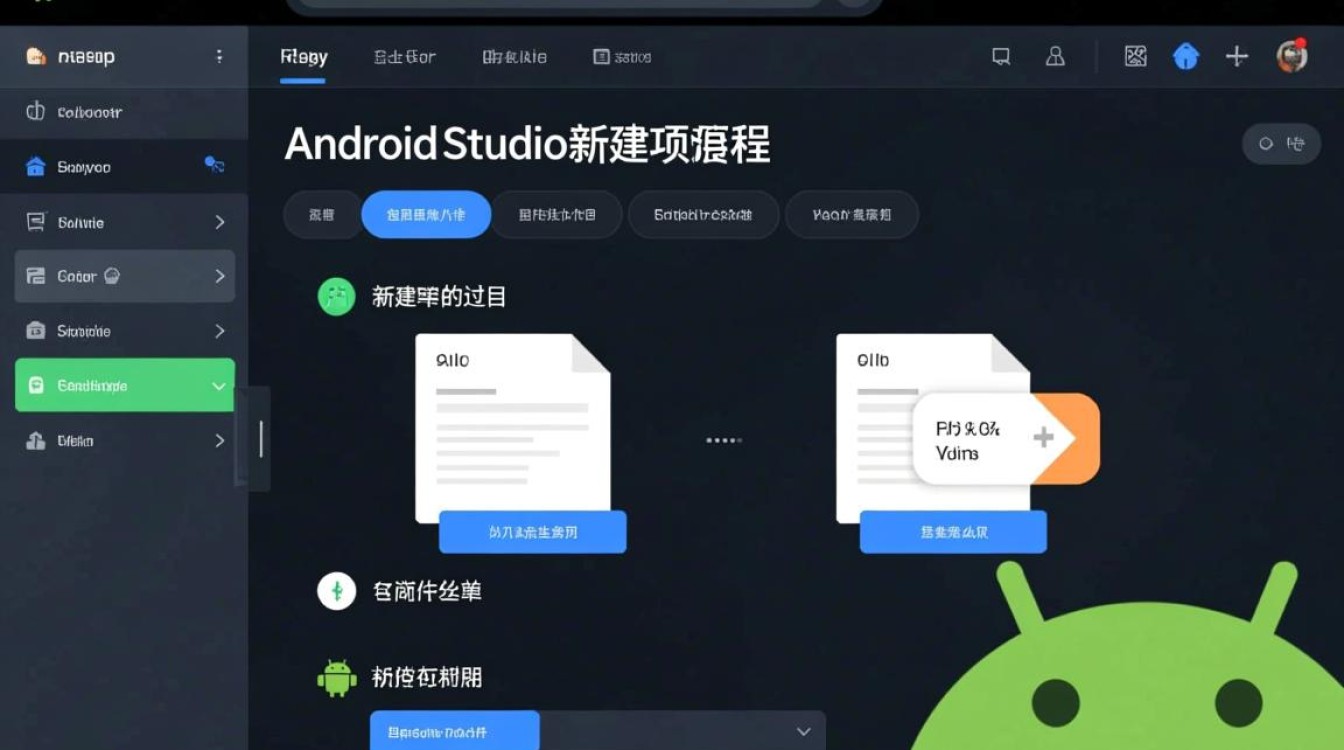
- 网络与Gradle同步问题:这是最首要、最普遍的原因,Gradle在首次构建项目时,需要从Google的Maven仓库或其他远程仓库下载所需的库文件和插件,由于网络环境(如防火墙、代理设置不当或网络不稳定)或仓库服务器响应缓慢,会导致依赖下载失败,从而引发同步错误。
- IDE配置与环境变量问题:Android Studio依赖于Java Development Kit (JDK) 和 Android Software Development Kit (SDK),如果AS中配置的JDK路径不正确、版本不兼容,或者Android SDK的路径有误、组件缺失,构建过程自然无法进行。
- 缓存与索引损坏:为了提升性能,AS会缓存大量的项目信息和索引,这些缓存有时会因为IDE非正常关闭、系统更新等原因而损坏,损坏的缓存会导致AS对项目状态的判断失误,从而在创建新项目时出现各种莫名其妙的错误。
- 代理设置冲突:如果您所在的网络环境需要通过代理服务器访问外网,那么在AS中正确配置代理至关重要,反之,如果您的网络是直连,但AS中却残留了错误的代理配置,它将尝试通过一个不存在的代理去访问网络,结果必然是连接失败。
系统性排查与解决方案
面对报错,切忌慌乱,遵循以下步骤,像侦探一样逐一排查,绝大多数问题都能迎刃而解。
检查网络并配置Gradle国内镜像
这是解决问题的“金钥匙”,由于国内访问Google仓库存在困难,配置国内的镜像源是提升成功率最直接的方法。
修改项目级配置文件:
对于新版本的Android Studio(如Arctic Fox及以上),依赖仓库的配置通常在项目根目录下的settings.gradle文件中,打开该文件,找到dependencyResolutionManagement代码块,将其中的repositories内容替换为国内镜像源,例如阿里云镜像:dependencyResolutionManagement { repositoriesMode.set(RepositoriesMode.FAIL_ON_PROJECT_REPOS) repositories { maven { url 'https://maven.aliyun.com/repository/google' } maven { url 'https://maven.aliyun.com/repository/central' } maven { url 'https://maven.aliyun.com/repository/gradle-plugin' } google() mavenCentral() } }修改全局配置(推荐):
为了一劳永逸,您可以配置全局的Gradle镜像,在用户主目录下的.gradle文件夹中(如C:UsersYourUsername.gradle),创建或编辑init.gradle文件,加入以下内容:allprojects { repositories { maven { url 'https://maven.aliyun.com/repository/google' } maven { url 'https://maven.aliyun.com/repository/central' } maven { url 'https://maven.aliyun.com/repository/gradle-plugin' } } }配置完成后,重启Android Studio并重新同步项目。
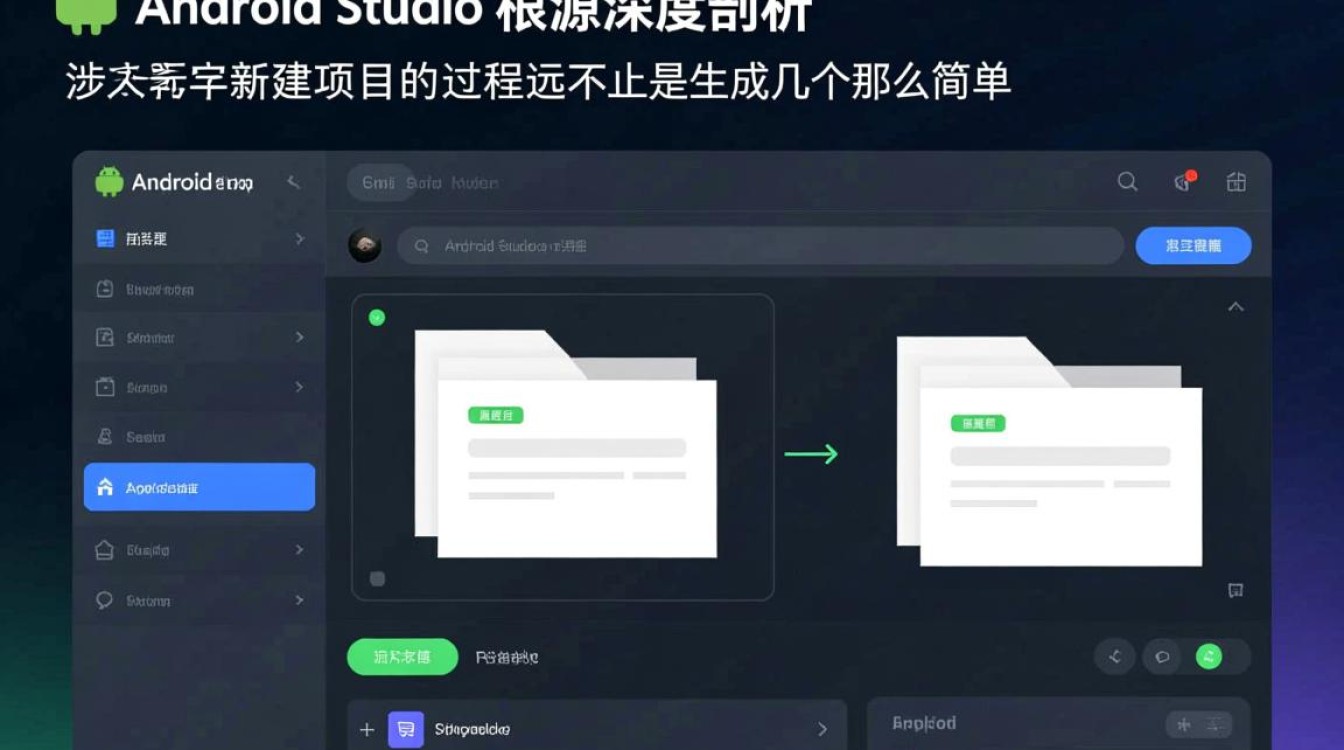
清理IDE缓存
如果网络配置无误后问题依旧,很可能是缓存损坏。
- 在菜单栏选择
File->Invalidate Caches / Restart...。 - 在弹出的对话框中,勾选
Invalidate and Restart(清除缓存并重启),然后确认,此操作会删除所有本地缓存文件,并在重启后重新构建,能有效解决因缓存引起的问题。
验证项目结构与SDK配置
确保AS能找到正确的开发和编译工具。
- 进入
File->Project Structure...。 - 在
SDK Location页面,检查Android SDK location路径是否正确且存在,如果路径错误,点击右侧的文件夹图标重新定位。 - 切换到
Modules->app->Properties,检查Compile Sdk Version和Build Tools Version是否已正确选择,且与您安装的SDK版本匹配。
检查并重置代理设置
- 进入
File->Settings->Appearance & Behavior->System Settings->HTTP Proxy。 - 如果您的网络不需要代理,请确保选择了
No proxy。 - 如果需要代理,请仔细填写代理服务器的地址和端口,并点击
Check connection进行测试。
常见报错信息速查表
为了帮助您快速定位问题,下表列出了一些典型的报错信息及其对应的解决方案。
| 错误信息摘要 | 可能原因 | 推荐解决方案 |
|---|---|---|
Could not resolve all dependencies | 网络问题,无法下载依赖 | 配置国内Gradle镜像(步骤一) |
Failed to install the following Android SDK packages | SDK路径错误或权限不足 | 检查SDK路径,尝试以管理员身份运行AS |
Plugin [id: 'com.android.application'] was not found | Gradle插件版本不匹配 | 检查项目根目录build.gradle和gradle-wrapper.properties中的版本一致性 |
Gradle sync failed: Connection refused | 代理设置错误或防火墙阻拦 | 检查并重置代理设置(步骤四),或临时关闭防火墙 |
防患于未然:最佳实践建议
- 使用稳定版AS:除非必要,尽量使用Android Studio的稳定版本,它们经过了更广泛的测试,兼容性问题更少。
- 善用版本控制:在项目创建成功后,立即初始化Git仓库并进行首次提交,这为您后续的任何“作死”操作提供了一个回退点。
- 保持环境整洁:避免频繁更改JDK和SDK的安装路径,一个稳定的环境是高效开发的基础。
相关问答 (FAQs)
问题1:为什么每次新建项目,Gradle同步都特别慢,甚至长时间卡在“Resolving dependencies…”阶段?
解答: 这个现象的根本原因在于Gradle正在从国外的Maven中央仓库下载项目所需的依赖库,由于网络延迟和不稳定性,这个过程会变得异常漫长,最有效的解决方法就是配置国内镜像源(如阿里云镜像),具体操作可参考本文“步骤一”中的详细说明,通过修改settings.gradle或全局的init.gradle文件,将依赖下载源切换到国内服务器,可以将同步时间从十几分钟甚至更久,缩短到几十秒内。
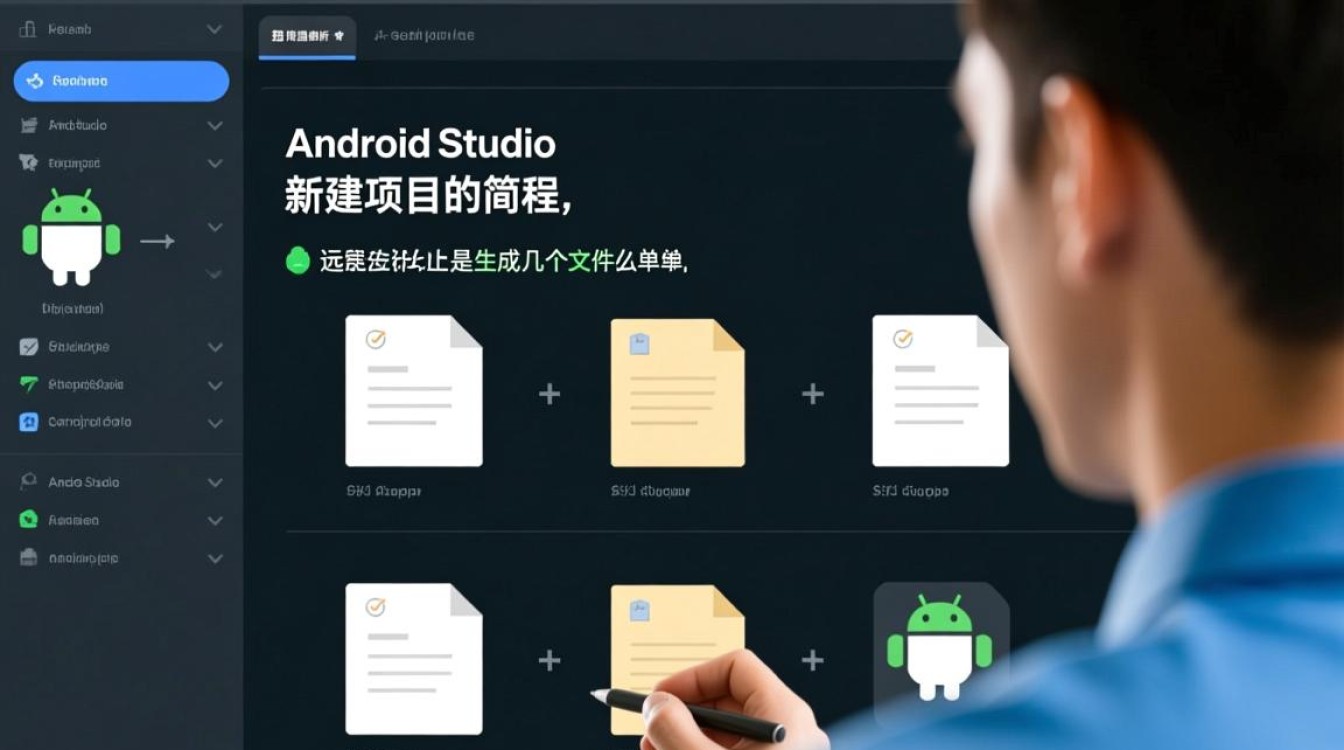
问题2:我已经尝试了上述所有方法,但问题依旧存在,该怎么办?
解答: 如果常规方法无效,可以尝试以下“终极”手段:
- 以管理员身份运行:在Windows上,右键点击Android Studio图标,选择“以管理员身份运行”,这可以解决一些因文件权限不足导致的问题。
- 手动清理项目:关闭AS,手动删除项目文件夹中的
.gradle和.idea目录,然后重新用AS打开该项目。 - 重置IDE和Gradle:这是最后的手段,卸载Android Studio,并手动删除用户目录下的配置文件夹(如Windows下的
C:UsersYourName.AndroidStudioX.X、.gradle、.android),然后重新下载安装最新版的AS,它会像第一次启动一样,引导您完成所有配置,此操作会彻底清除所有可能损坏的配置和缓存,如果依然不行,建议到Stack Overflow等开发者社区,粘贴详细的错误日志寻求帮助。
【版权声明】:本站所有内容均来自网络,若无意侵犯到您的权利,请及时与我们联系将尽快删除相关内容!

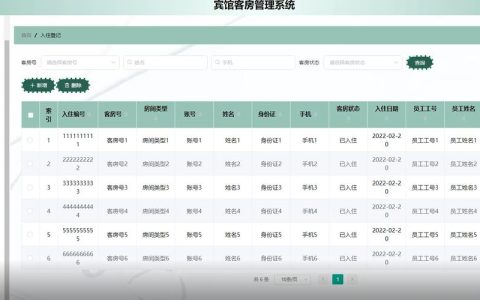
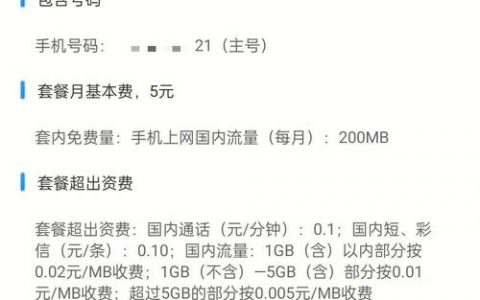
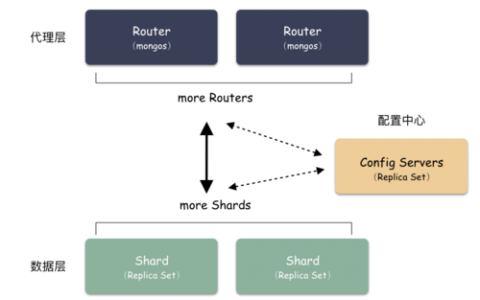


发表回复